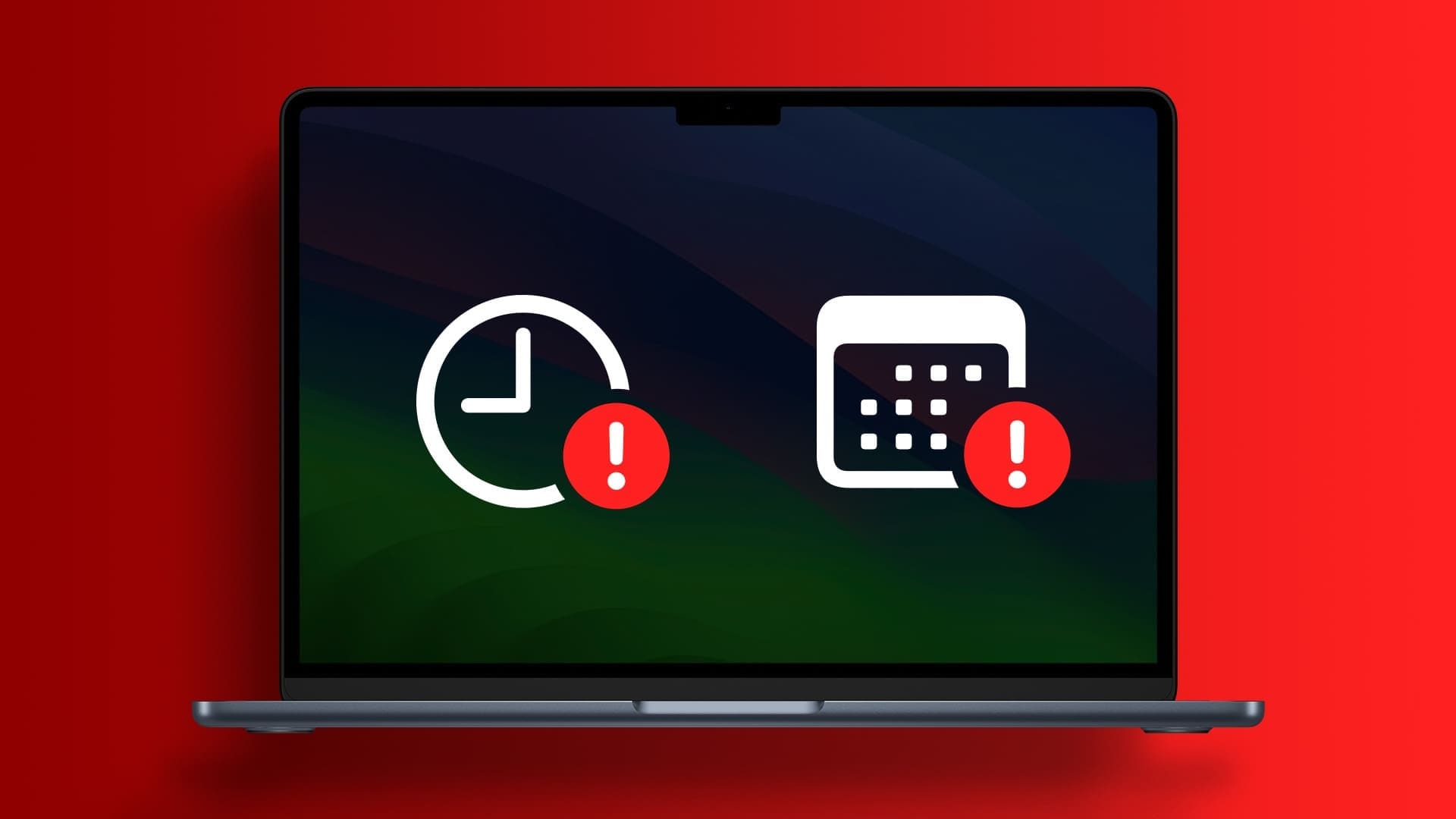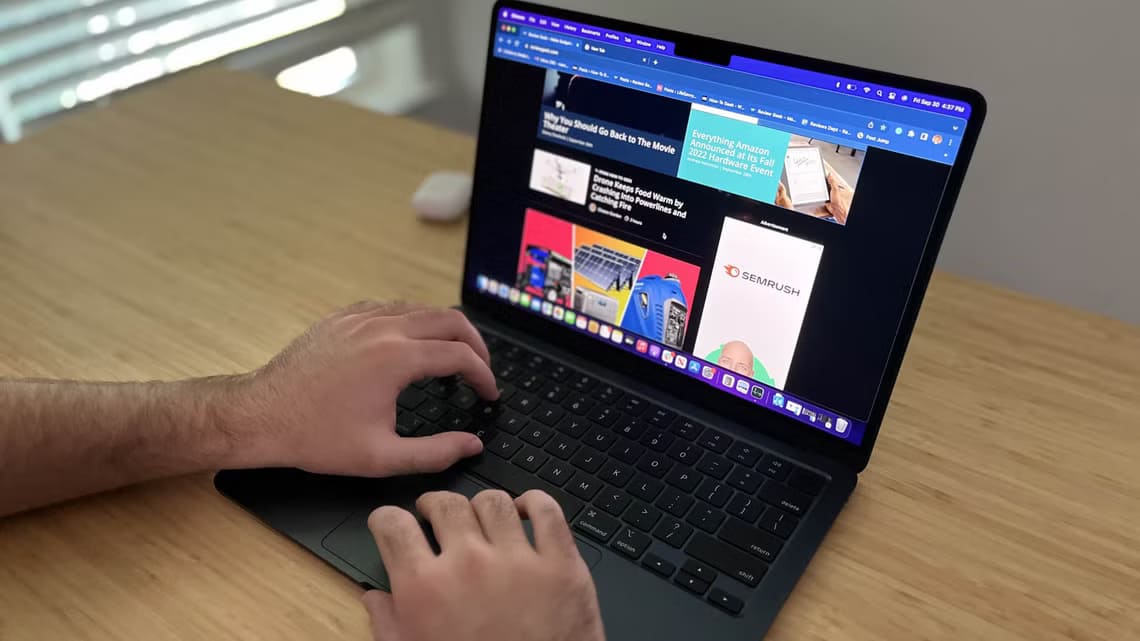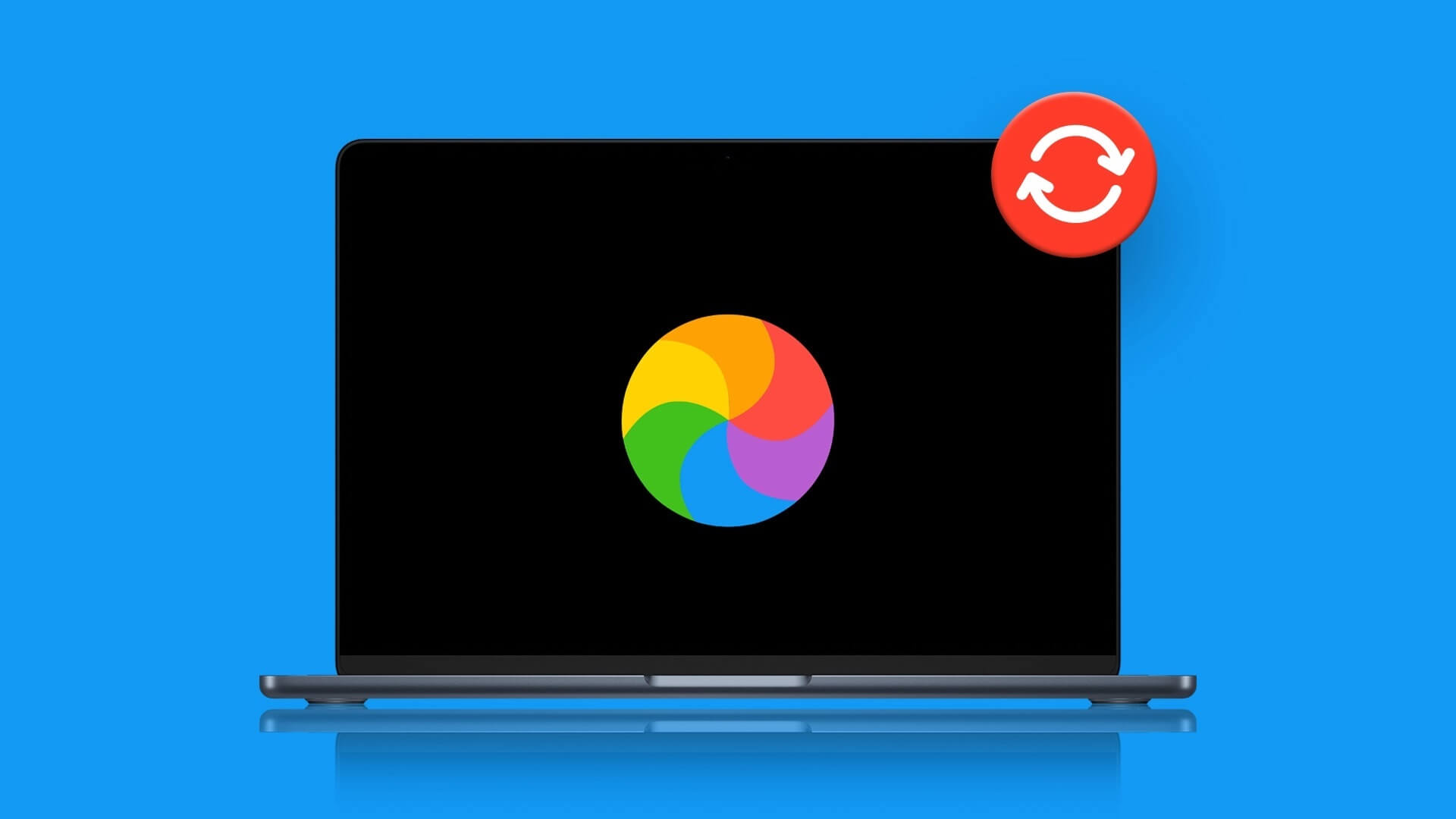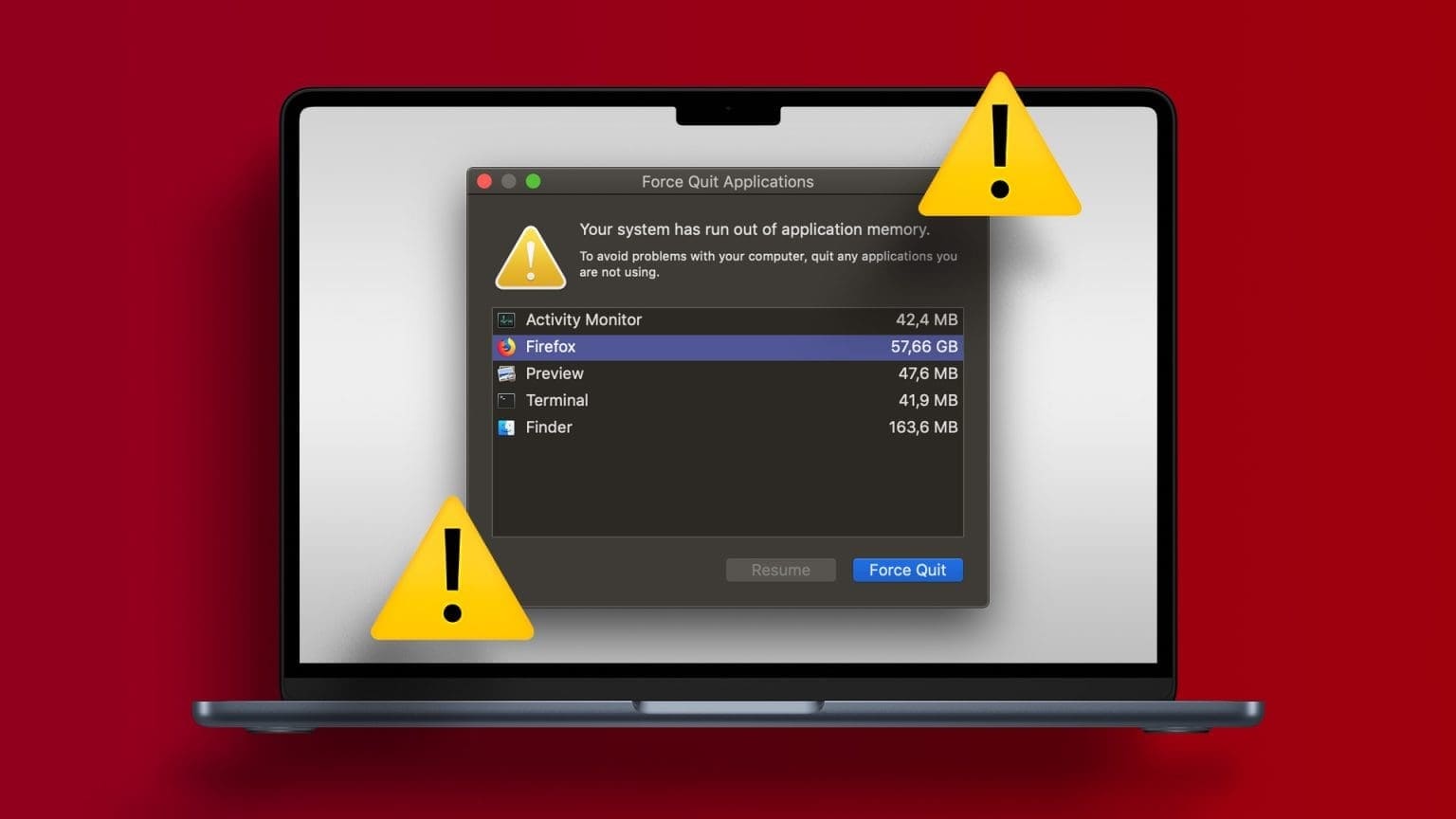Коли ви торкаєтеся фотографій на iPhone або iPad, вони синхронізуються з обліковим записом iCloud. Ви можете отримати до них доступ за допомогою програми «Фотографії» на вашому Mac. Програма «Фотографії» також пропонує деякі вбудовані інструменти для редагування фотографій. Ви також можете Скопіюйте та вставте свої зміни Від однієї фотографії до кількох за допомогою програми «Фото». Нижче не завантажуються фотографії з iCloud на Mac.
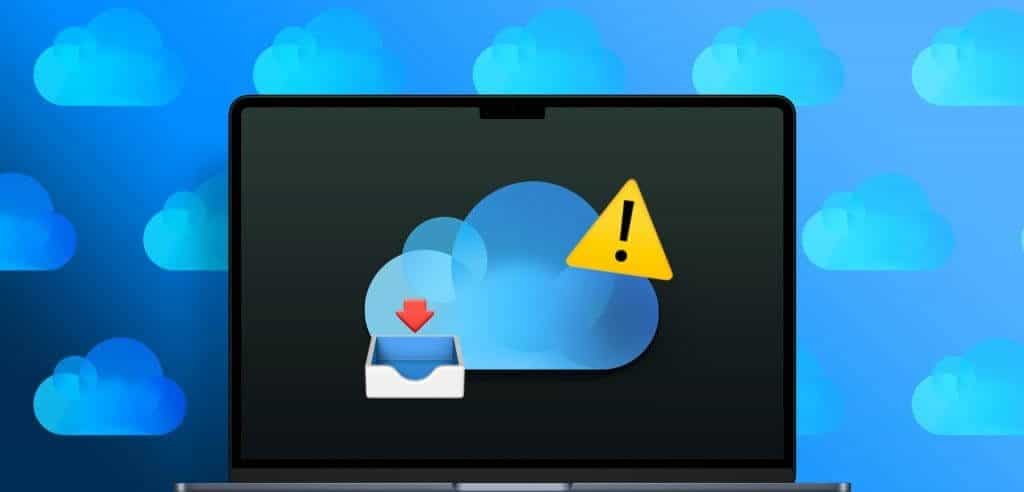
Ви також можете завантажити свої фотографії з iCloud на свій Mac, щоб отримати до них доступ. Якщо ви не можете отримати до них доступ, ось кілька методів усунення несправностей, які допоможуть вам виправити фотографії, які не завантажуються з iCloud на ваш Mac.
1. Перевірте обсяг внутрішньої пам’яті вашого Mac
Коли ми говоримо про помилки завантаження файлів на Mac, ви завжди можете почати з перевірки того, скільки вільного місця залишилося на вашій моделі Mac. Якщо фотографії не завантажуються з iCloud на ваш Mac, вам потрібно перевірити стан внутрішньої пам’яті. Натисніть комбінацію клавіш Command + пробіл, щоб відкрити Spotlight Search, введіть Storage, а потім натисніть Return.
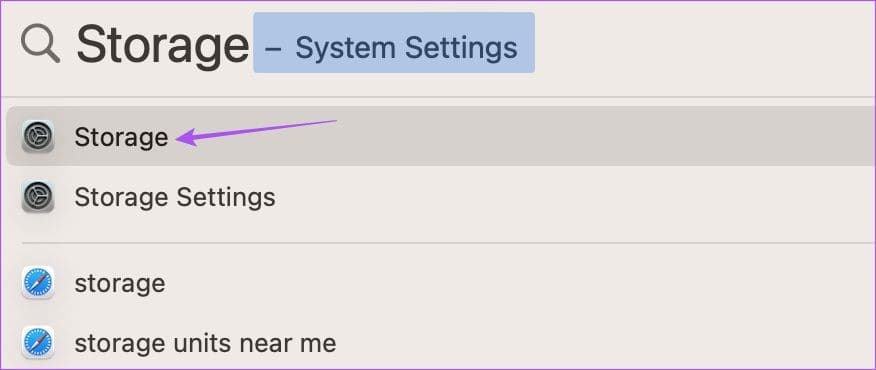
Ви побачите повний розподіл внутрішньої пам’яті вашого Mac. Перегляньте нашу публікацію, щоб дізнатися більше Як оптимізувати простір для зберігання на Mac.
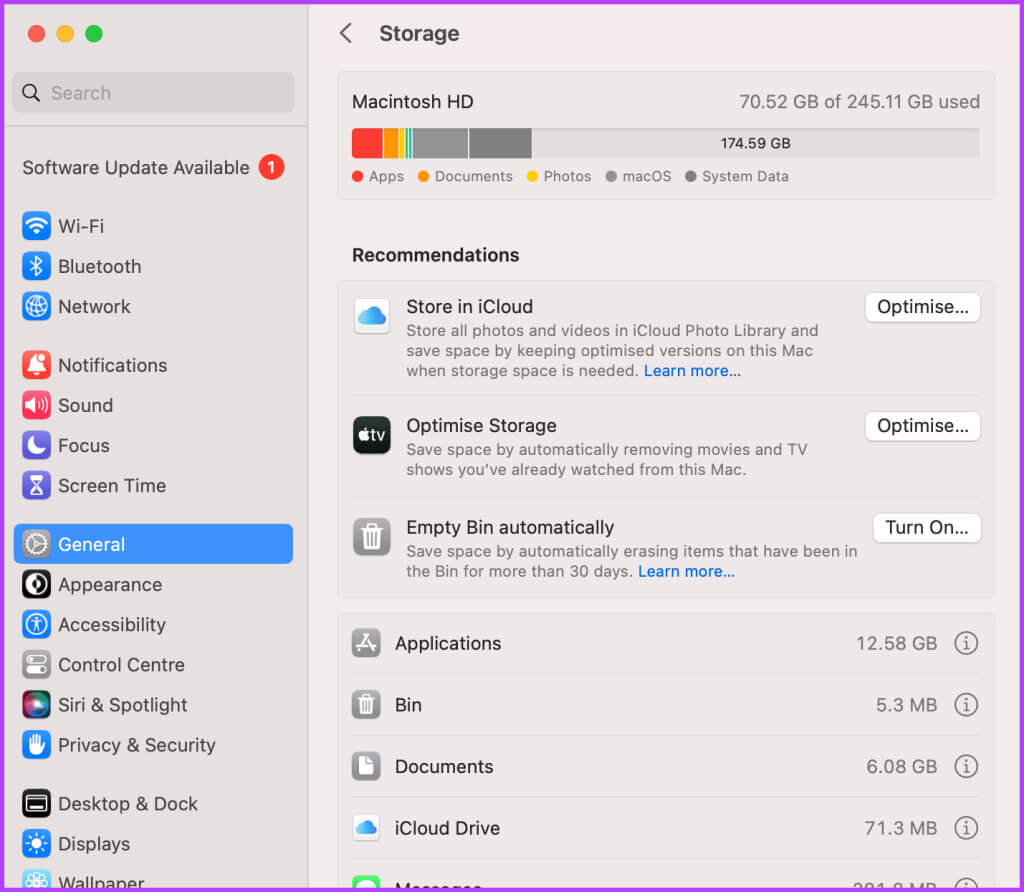
Ви можете перевірити стан пам’яті свого Mac і видалити файли, які більше не потрібні, щоб звільнити місце. Це рекомендовано, якщо вам потрібно завантажити пакет файлів зображень високої якості.
2. Перевірте, чи ваш MAC синхронізовано з iCloud
Щоб мати можливість завантажувати фотографії на свій Mac, переконайтеся, що ваш Mac синхронізовано з обліковим записом iCloud. Ви можете перевірити це за допомогою програми Photos and System Settings на вашому Mac. Ось як.
Використовуйте програму «Фото».
Розділ 1: Щоб відкрити, натисніть комбінацію клавіш Command + пробіл Пошук Spotlight, введіть зображення, а потім натисніть Повернення.
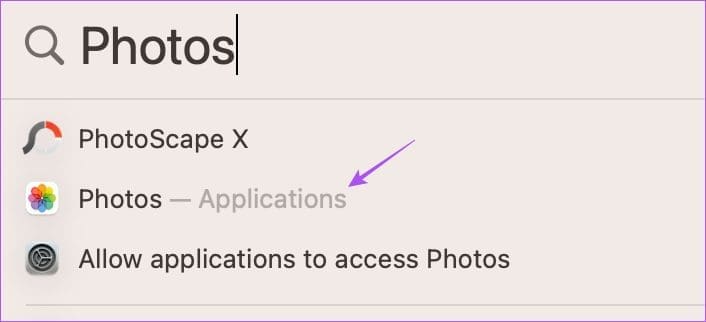
Розділ 2: торкніться Картинки у верхньому лівому куті та виберіть Налаштування.
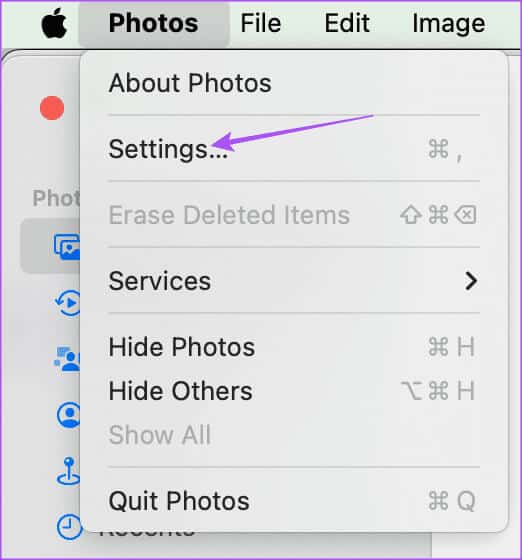
Крок 3: Виберіть вкладку iCloud
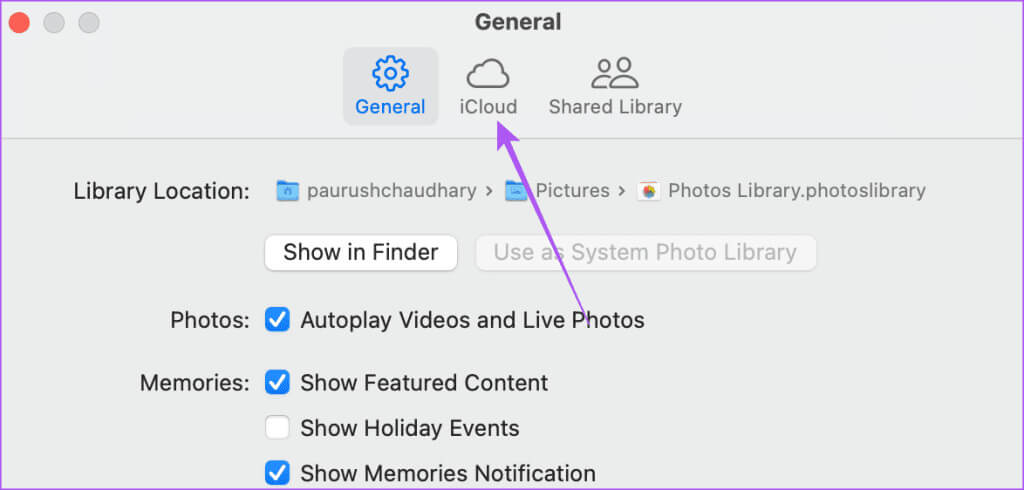
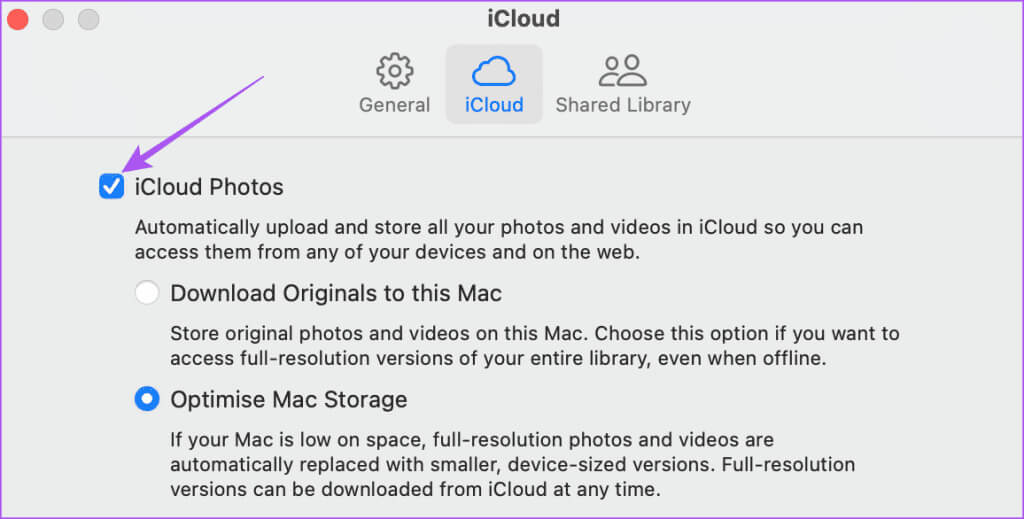
Використовуйте налаштування системи
Розділ 1: Щоб відкрити, натисніть комбінацію клавіш Command + пробіл Пошук Spotlight, введіть параметри системи, а потім натисніть Повернення.
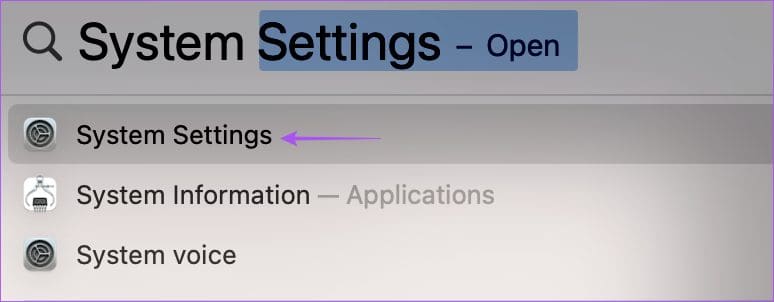
Розділ 2: Натисніть ім’я свого профілю у верхньому правому куті та виберіть ICloud з правого боку.
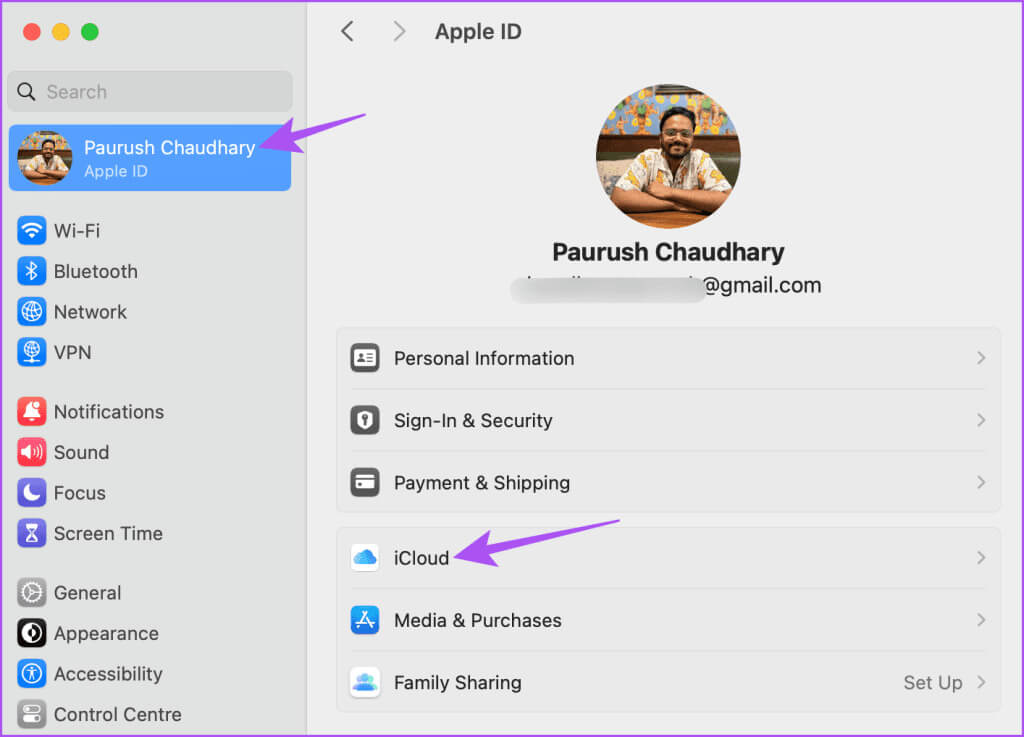
Крок 3: Знайдіть Картинки.
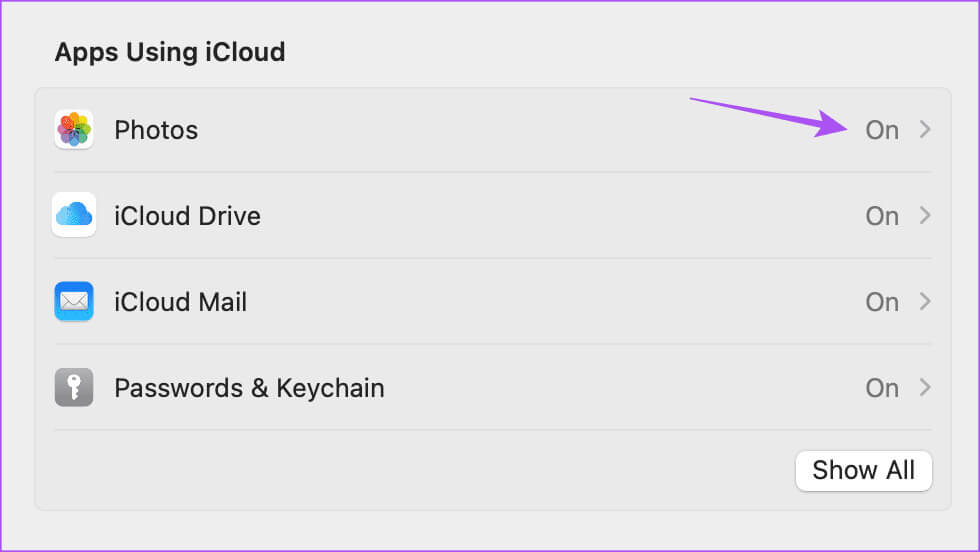
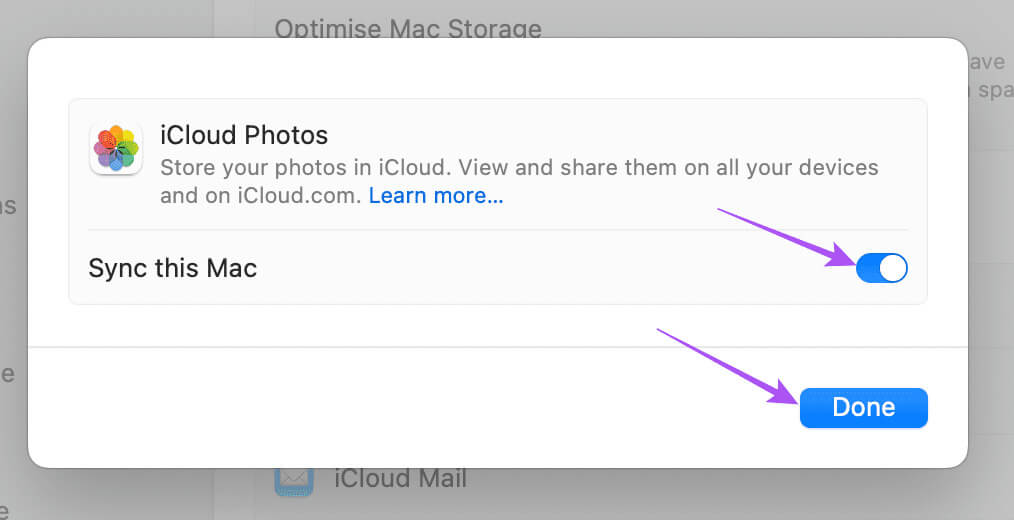
3. Перевірте підключення до Інтернету
Щоб пришвидшити процес синхронізації вашого Mac для доступу до фотографій з iCloud,...Виконайте тест швидкості, щоб перевірити ваше підключення до Інтернету. Якщо у вас є дводіапазонний маршрутизатор, радимо перемкнутися на частотний діапазон 5 ГГц і сісти ближче до маршрутизатора, щоб отримати стабільне мережеве з’єднання.
4. Вимкніть режим Wi-Fi Low Data
Якщо ви все ще отримуєте повідомлення про помилку під час завантаження фотографій iCloud на свій Mac, перевірте, чи ви вимкнули режим Wi-Fi Low Data. Ця функція зменшує споживання даних вашим Mac і корисна, якщо у вашому тарифному плані Інтернету встановлено щоденне обмеження даних. Але тепер, щоб вирішити цю проблему, ми пропонуємо вимкнути його.
Розділ 1: Щоб відкрити, натисніть комбінацію клавіш Command + пробіл Пошук Spotlight, введіть Wi-Fi, а потім натисніть Повернення.
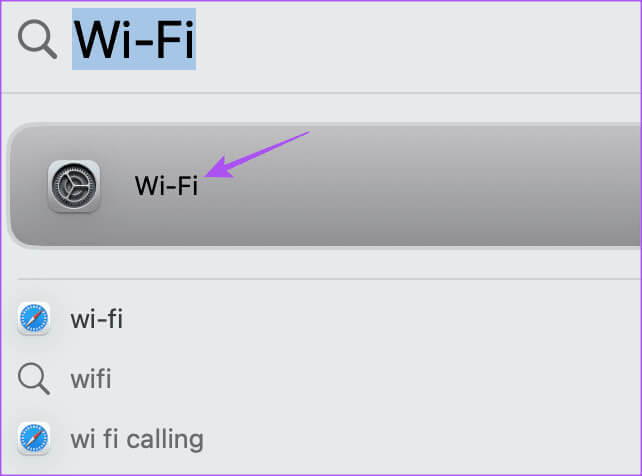
Розділ 2: торкніться деталі поруч із підключеною мережею Wi-Fi.
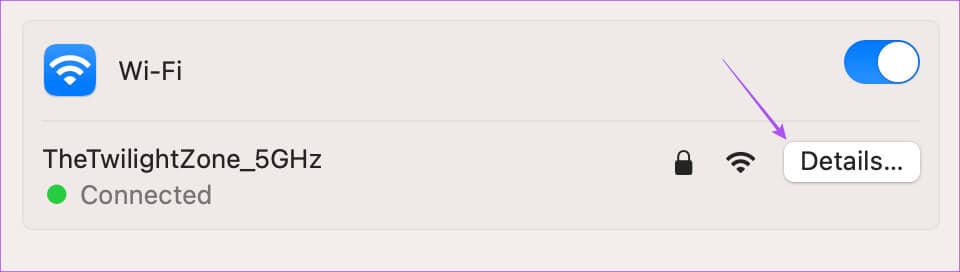
Крок 3: Натисніть перемикач поряд Режим низької передачі даних щоб вимкнути його.
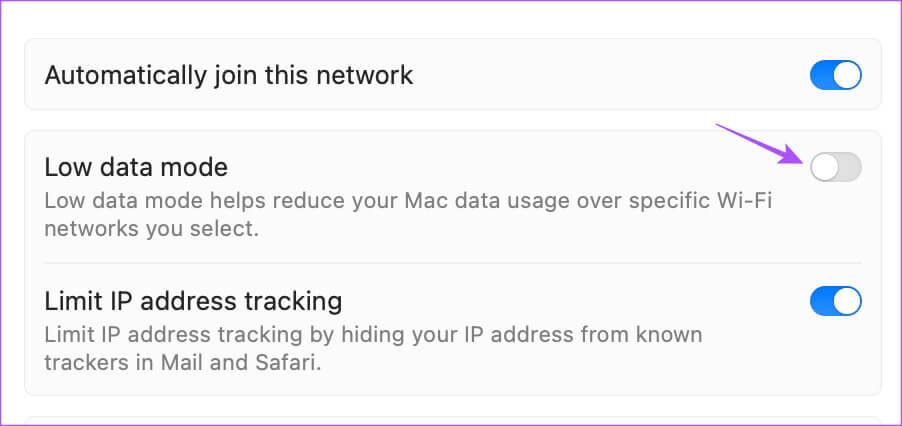
Розділ 4: торкніться Він був завершений. Потім закрийте вікно та перевірте, чи проблему вирішено.
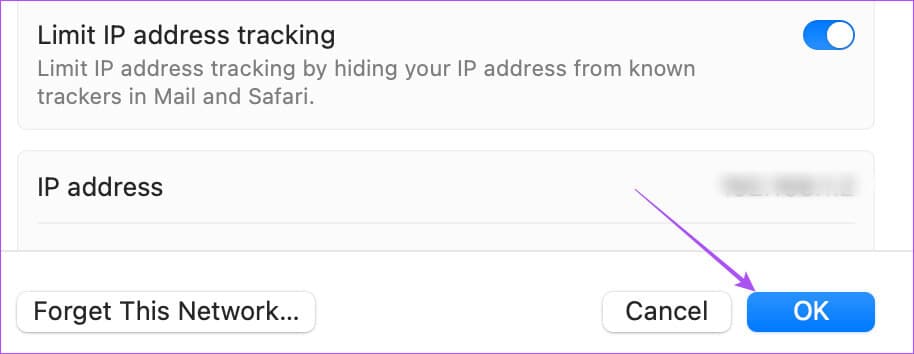
5. Оновлення MACOS
Остаточне рішення, якщо жоден із варіантів вам не підходить, — оновити версію macOS на вашому пристрої. Можливо, поточна версія macOS містить деякі помилки, які призводять до цієї проблеми.
Розділ 1: Щоб відкрити, натисніть комбінацію клавіш Command + пробіл Пошук Spotlight, І тип Перевірте наявність оновлень програмного забезпечення, потім натисніть Повернення.
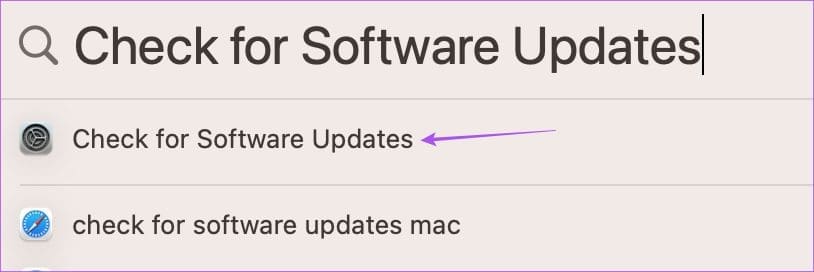
Розділ 2: Якщо такі є оновити, Завантажте та встановіть його на свій Mac.
Після перезавантаження Mac перевірте, чи може він синхронізувати ваші фотографії.
Завантажте фотографії iCloud на свій MAC
Ці рішення повинні вирішити проблему, через яку ваші фотографії не завантажуються з iCloud на ваш Mac. Усі ваші дані, як-от документи, фотографії та відео, зберігаються в iCloud. Але оскільки Apple за замовчуванням пропонує 5 ГБ пам’яті iCloud, ви обов’язково займете все це миттєво. Перегляньте нашу публікацію, де ми згадували необхідні крокиЗмініть план зберігання iCloud І додайте більше місця для зберігання.